Verbinden per WebDAV (Apple Mac)
Bitte verwenden sie die "Drucken" Funktion am Seitenende, um ein PDF zu erstellen.
Gültig für HiDrive.
Das WebDAV-Protokoll ermöglicht es Ihnen, ein Netzlaufwerk auf Ihrem Apple Mac einzurichten, um auf HiDrive zuzugreifen. Dieser Artikel erklärt Ihnen, wie Sie bei der Einrichtung vorgehen.
WebDAV in HiDrive aktivieren
Um WebDAV in Ihrem HiDrive-Konto zu aktivieren:
- Öffnen Sie die HiDrive-Webanwendung in Ihrem Internet-Browser.
- Wählen Sie in der Menüleiste Einstellungen > Zugriffsrechte und Protokolle.
- Klicken Sie auf das Stift-Symbol.
- Aktivieren Sie WebDAV.
- Schließen Sie Ihre Eingaben mit Speichern ab.
macOS Einrichtung
- Klicken Sie in der Menüleiste auf Reiter: Gehe zu > Mit Server verbinden.
- Tragen Sie als Serveradresse https://webdav.hidrive.ionos.com/ ein. Ein neues Fenster öffnet sich.
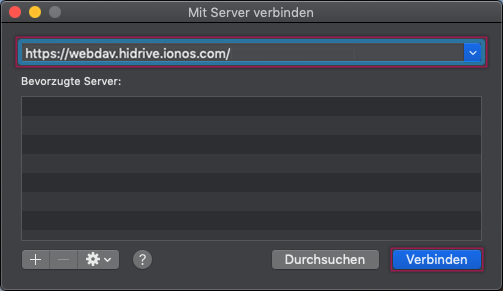
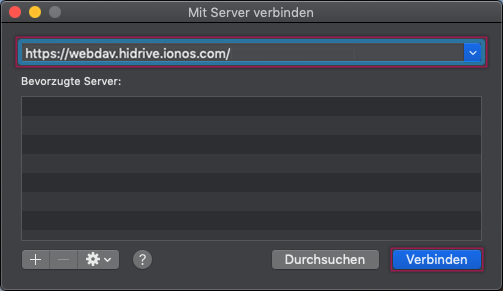
- Aktivieren Sie Verbinden als: Registierter Benutzer.
- Tragen Sie Ihren HiDrive-Benutzernamen und Ihr HiDrive-Passwort ein.
- Aktivieren Sie Passwort im Schlüsselbund sichern.
- Schließen Sie Ihre Eingaben mit Verbinden ab. Der Finder öffnet sich mit dem neu angelegten Netzlaufwerk.
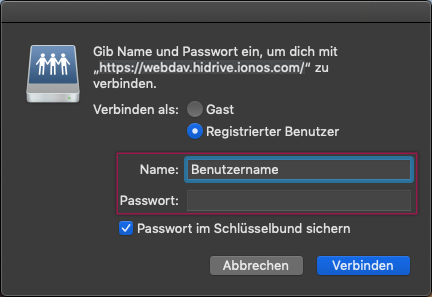
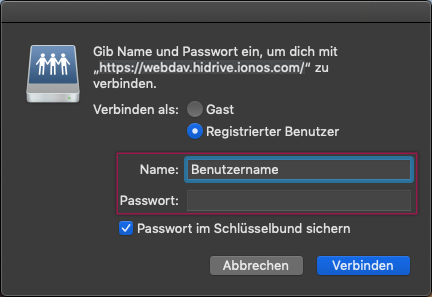
Hinweis
Um die Verbindung mit dem HiDrive-Laufwerk zu trennen, klicken Sie auf das Auswerfen-Symbol neben dem Laufwerksnamen.
Mehrere WebDAV-Verbindungen aufbauen
MacOS kann über WebDAV nur einen Benutzer pro Server authentifizieren. Sie können parallel weitere WebDAV-Verbindungen verwenden, indem Sie diese verschiedenen HiDrive-Benutzern zuordnen.
Fügen Sie dazu den jeweiligen Benutzernamen vor dem Pfadnamen ein, z.B. https://hidrivebenutzername.webdav.hidrive.ionos.com/. Beachten Sie, dass der Benutzername mit einem Punkt von der restlichen Adresse abgetrennt werden muss.
Wie Sie neue Benutzer in HiDrive anlegen, erklärt der Hilfe-Center-Artikel “Verwalten von HiDrive-Benutzern”. Vorhandene Benutzer können Sie über die HiDrive-Webanwendung einsehen:
- Klicken Sie im HiDrive-Menü auf der linken Seite auf Verwaltung > Nutzer. Die Übersichtseite Team HiDrive wird angezeigt.
- Klicken Sie auf das Zahnrad-Symbol in der Zeile mit dem gewünschten Nutzer.
- Entnehmen Sie den Benutzernamen der Datengruppe Nutzerdaten.